手把手设置win10系统提示“梦幻西游已停止工作”的方案
- 更新日期:2019-05-05 人气:专注于win10系统官网 来源:http://www.vf28.com
今天小编分享一下win10系统提示“梦幻西游已停止工作问题的处理方法,在操作win10电脑的过程中常常不知道怎么去解决win10系统提示“梦幻西游已停止工作的问题,有什么好的方法去处理win10系统提示“梦幻西游已停止工作呢?今天本站小编教您怎么处理此问题,其实只需要1、在windows10系统中打开360安全卫士,点击顶部的“功能大全”标签,找到“网络修复(Lsp)”; 2、打开“网络修复(Lsp)”后,进入如图页面,直接点击“立刻修复”;就可以完美解决了。下面就由小编给你们具体详解win10系统提示“梦幻西游已停止工作的图文步骤:
1、在windows10系统中打开360安全卫士,点击顶部的“功能大全”标签,找到“网络修复(Lsp)”;
小小菜鸟注明:Lsp全称为Layered service provider ,中文名为分层服务提供程序。
Lsp就是TCp/ip协议等的接口.Lsp用在正途上可以方便程序员们编写监视系统网络通讯情况的sniffer。
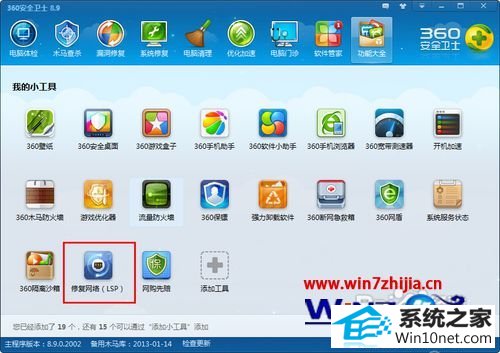
2、打开“网络修复(Lsp)”后,进入如图页面,直接点击“立刻修复”;
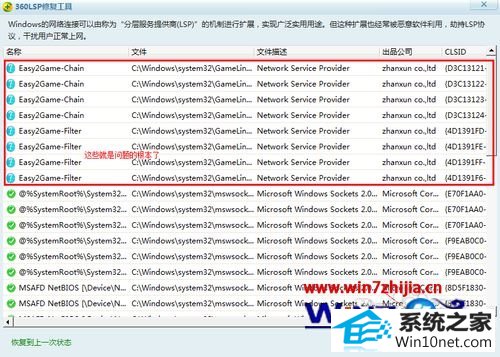
3、系统会弹出告知,虽然必须要点击“确定”;
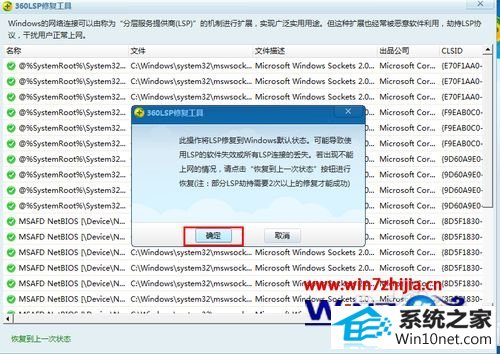
4、这样就可以了,再次打开梦幻西游客户端试试吧!
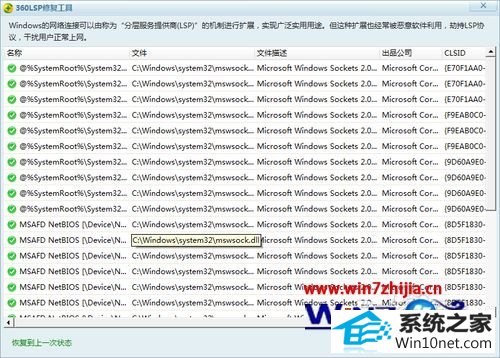
关于windows10系统提示“梦幻西游已停止工作”如何解决就跟大家介绍到这边了,是不是很简单呢,只要通过360软件就可以快速修复解决这个问题了!
相关系统
-
 萝卜家园Win10 64位 优化装机版 2020.11未经数字签名的驱动可以免去人工确认,使这些驱动在进桌面之前就能自动安装好,更新和调整了系统优.....2020-10-16
萝卜家园Win10 64位 优化装机版 2020.11未经数字签名的驱动可以免去人工确认,使这些驱动在进桌面之前就能自动安装好,更新和调整了系统优.....2020-10-16 -
 电脑公司Win10 64位 青年装机版 2020.06系统在完全断网的情况下制作,确保系统更安全,自动安装驱动、优化程序,实现系统的最大性能,终极.....2020-06-02
电脑公司Win10 64位 青年装机版 2020.06系统在完全断网的情况下制作,确保系统更安全,自动安装驱动、优化程序,实现系统的最大性能,终极.....2020-06-02 -

番茄花园 ghost win10 64位专业版镜像文件v2019.10
番茄花园 ghost win10 64位专业版镜像文件v2019.10集成了最新流行的各种硬件驱动,几乎所有驱动能自动识别并安装好,首次进入系统即全部.....2019-09-17 -
 新萝卜家园Windows xp 精致装机版 2020.08通过数台不同硬件型号计算机测试安装均无蓝屏现象,硬件完美驱动,该系统具有全自动无人值守安装.....2020-08-02
新萝卜家园Windows xp 精致装机版 2020.08通过数台不同硬件型号计算机测试安装均无蓝屏现象,硬件完美驱动,该系统具有全自动无人值守安装.....2020-08-02 -
 雨林木风Win10 绝对装机版 2020.08(32位)在不影响大多数软件和硬件运行的前提下,已经尽可能关闭非必要服务,关闭系统还原功能跳过interne.....2020-07-13
雨林木风Win10 绝对装机版 2020.08(32位)在不影响大多数软件和硬件运行的前提下,已经尽可能关闭非必要服务,关闭系统还原功能跳过interne.....2020-07-13 -
 电脑公司Win10 多驱动装机版 2020.12(64位)首次登陆桌面,后台自动判断和执行清理目标机器残留的病毒信息,以杜绝病毒残留,集成了最新流.....2020-11-16
电脑公司Win10 多驱动装机版 2020.12(64位)首次登陆桌面,后台自动判断和执行清理目标机器残留的病毒信息,以杜绝病毒残留,集成了最新流.....2020-11-16